Виртуальные деревья
Для более удобной работы с большим списком объектов мониторинга в программе АвтоГРАФ.WEB предусмотрена альтернативная группировка этого списка через использование виртуальных деревьев.
В отличие от исходной группировки, которая создается в редакторе объектов мониторинга и определяет порядок наследования настроек этих объектов, виртуальные деревья влияют только на отображение списка объектов мониторинга.
- Добавление, редактирование, копирование и удаление виртуальных деревьев доступно только тем пользователям, в ролях которых на вкладке «Объекты мониторинга» установлено право на управление виртуальными деревьями.
- В настройках пользователя можно назначить виртуальное дерево, которое будет автоматически применяться при входе этого пользователя в схему.
Добавление виртуального дерева
Чтобы вызвать окно для добавления виртуального дерева, раскройте выпадающий список на панели инструментов и выберите пункт « Добавить...».
Окно для добавления виртуального дерева состоит из двух панелей:
- левая панель содержит исходную группировку списка из редактора объектов мониторинга;
- правая панель содержит группировку списка объектов мониторинга для добавляемого виртуального дерева.
Порядок добавления виртуального дерева
- В текстовом поле под левой панелью задайте произвольное название виртуального дерева.
- (Опционально) Выберите из выпадающего списка под левой панелью иконку виртуального дерева.
- Создайте в правой панели новые группы с помощью кнопок
.
- Выделите группы и объекты мониторинга в левой панели и добавьте их в правую с помощью кнопок
, расположенных между панелями.
- Нажмите кнопку «
OK» в нижней части окна.
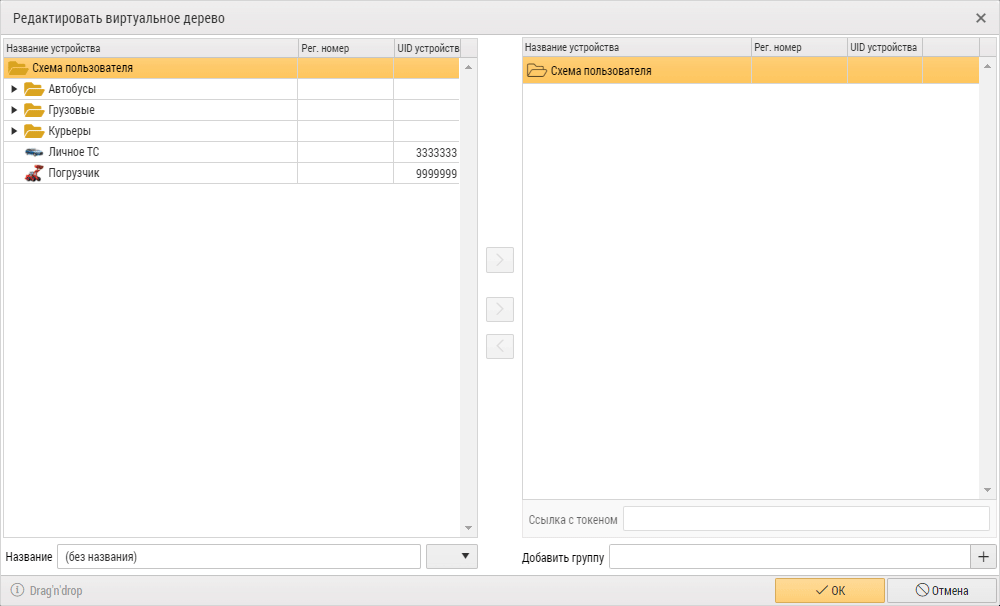
- Объекты мониторинга и группы, которые не были добавлены в виртуальное дерево, не будут отображаться в списке объектов мониторинга при применении этого дерева.
- Группа, скопированная из исходной группировки списка со всем содержимым (с помощью нижней кнопки
), будет менять свое название и состав в зависимости от изменений своей оригинальной группы в редакторе объектов мониторинга.
- Группа, добавленная из исходной группировки списка как ссылка (с помощью верхней кнопки
), не будет зависеть от изменений своей оригинальной группы в редакторе объектов мониторинга.
- Исключайте лишние группы и объекты мониторинга из виртуального дерева с помощью кнопки
в правом столбце.
- Для выделения нескольких элементов в списке исходной группировки нажмите клавишу
Ctrlна клавиатуре и, удерживая ее, кликайте левой клавишей мыши на каждом из них. - Вы можете добавлять в виртуальное дерево несколько копий одного и того же объекта мониторинга или группы.
Добавление объектов мониторинга и их групп с другого web-сервера
- Создайте в правой панели отдельную группу и выберите ее.
- Вставьте токен-ссылку в текстовом поле «Ссылка с токеном».
- Группа с токен-ссылкой может содержать только те объекты мониторинга и группы, которые добавлены через эту ссылку.
- Данные и расчеты по объектам мониторинга и группам, добавленным через токен-ссылку, будут доступны в модулях рабочего стола. При этом такие объекты мониторинга и группы сохранят свои настройки с другого web-сервера. Также для таких объектов мониторинга и групп будет недоступно формирование отчетов.
Поиск по списку виртуальных деревьев
Если в схему будет добавлено более 10 виртуальных деревьев, то для поиска нужного дерева по его названию можно воспользоваться текстовым полем, которое появится в верхней части выпадающего списка на панели инструментов.
Применение виртуального дерева
Чтобы применить виртуальное дерево, выберите его из выпадающего списка на панели инструментов. Всегда можно вернуть исходную группировку из редактора объектов мониторинга, выбрав из выпадающего списка пункт «Как есть».
Вы можете построить отчет для группы виртуального дерева. Для этого перетащите эту группу в модуль «Отчеты».
Редактирование виртуального дерева
- Выберите из выпадающего списка на панели инструментов виртуальное дерево для редактирования.
- Нажмите кнопку
справа от выпадающего списка.
- В открывшемся окне «Редактировать виртуальное дерево» измените виртуальное дерево и нажмите кнопку «
OK».
В окне редактирования виртуального дерева указываются названия правил уведомлений, в настройках которых это дерево выбрано в качестве объекта, и логины пользователей, которым это дерево назначено в настройках.
Копирование виртуального дерева
- Раскройте выпадающий список виртуальных деревьев на панели инструментов.
- Нажмите кнопку
напротив того виртуального дерева, которое требуется скопировать.
- В открывшемся окне «Редактировать виртуальное дерево» измените копию выбранного виртуального дерева и нажмите кнопку «
OK».
Удаление виртуального дерева
- Выберите из выпадающего списка на панели инструментов виртуальное дерево для удаления.
- Нажмите кнопку
справа от выпадающего списка и подтвердите удаление во всплывающем окне.
В окне для подтверждения удаления виртуального дерева указываются названия правил уведомлений, в настройках которых это дерево выбрано в качестве объекта, и логины пользователей, которым это дерево назначено в настройках.